你可能还没有使用过的困惑中最被低估的功能
已发表: 2025-10-09困惑正在赢得用户的关注。最近,Comet 浏览器已向所有人开放,并为印度所有 Airtel 用户免费提供 Pro 订阅。目前,Perplexity的用户群正在不断增长,并且在大多数AI助手中拥有最有用的AI功能。
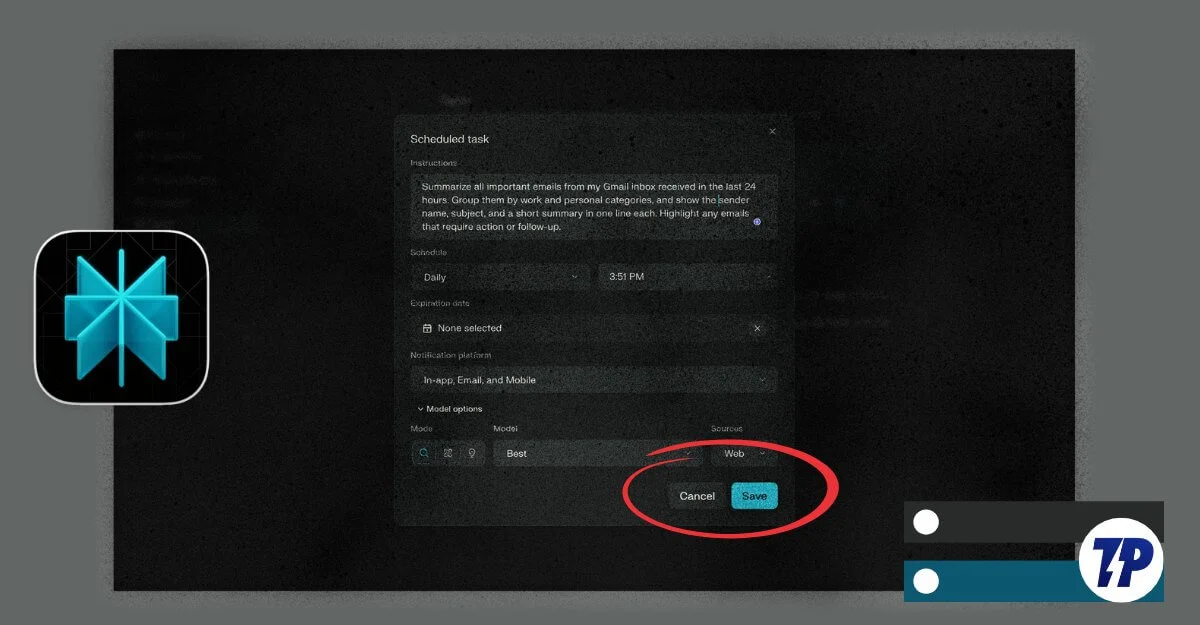
例如,最近的财务专题是股市分析师跟踪公司财务收益的金矿。最近,当我研究其最佳功能时,我发现了任务功能,这是 Perplexity 目前最好的产品之一。它对我来说是一个游戏规则改变者,它对于简化你的日常任务也非常有用。
在本指南中,您将了解如何使用 Perplexity 任务功能自动执行常规浏览器任务并获取详细简介。
目录
理解困惑任务
我最近发现了 Perplexity 任务功能,您可以在其中自动执行 Perplexity 任务并以特定时间间隔运行它们。即使您处于离线状态,您创建的任务也会在服务器上运行并在应用程序或网站上通知您,您甚至可以收到电子邮件通知。
例如,如果您每天阅读新闻,则可以安排一个每天早上运行的任务来获取每天的新闻摘要。如果您是交易者,您可以安排一项任务来每天早上获取当天的股市更新,不仅如此,您还可以使用它来获取价格下跌警报,还可以获取有关产品补货的通知等等。
Perplexity Tasks 功能目前可供专业版和企业版用户使用。如果您居住在印度,并且是 Airtel 用户,则可以免费获得;如果您居住在印度境外,则需要订阅 Pro 帐户,每月费用为 20 美元。订阅 Perplexity Pro 后,您最多可以安排 10 项任务。创建任务后,您可以更改其状态、更新甚至删除它们。以下是如何使用任务功能。
如何在困惑中使用任务功能
您可以通过两种方式使用 Perplexity 任务功能。首先,您可以直接输入带有任务提示的提示,并使用自然语言指定提示中的时间和所有内容,系统将提示您创建任务。
但是,为了获得更多控制,您可以从您的个人资料访问任务功能并安排任务。首先,以下是如何从查询框中使用它。
打开Perplexity,我这里用的是浏览器。您还可以使用该应用程序或 Perplexity 应用程序来创建任务。打开 Perplexity 并在查询框中输入提示。替换下面示例中的文本,然后单击 Enter。
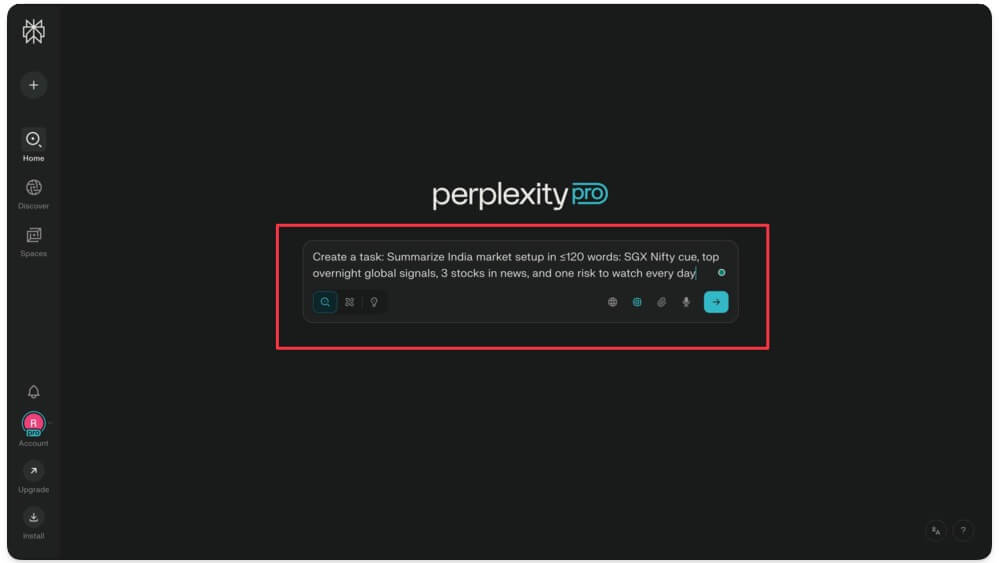
例如:
创建任务:用 < 120 个字概括印度市场的情况,包括新交所 Nifty 提示、隔夜全球主要信号、新闻中的 3 只股票以及每天需要关注的风险。
结果出来后,您将看到一条提示,要求创建任务。点击任务按钮。从这里,您可以自定义和添加计划时间并选择您希望任务自动运行的时间等等。
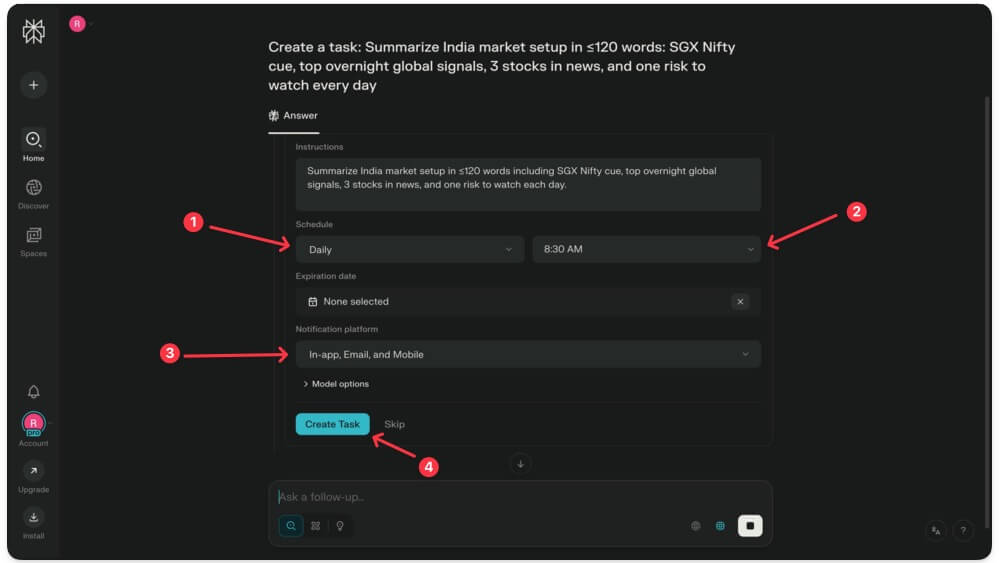
您在此处创建的所有任务都可以从任务页面进行管理,您可以通过转至“配置文件”>“任务”并在“计划任务”下找到该页面。
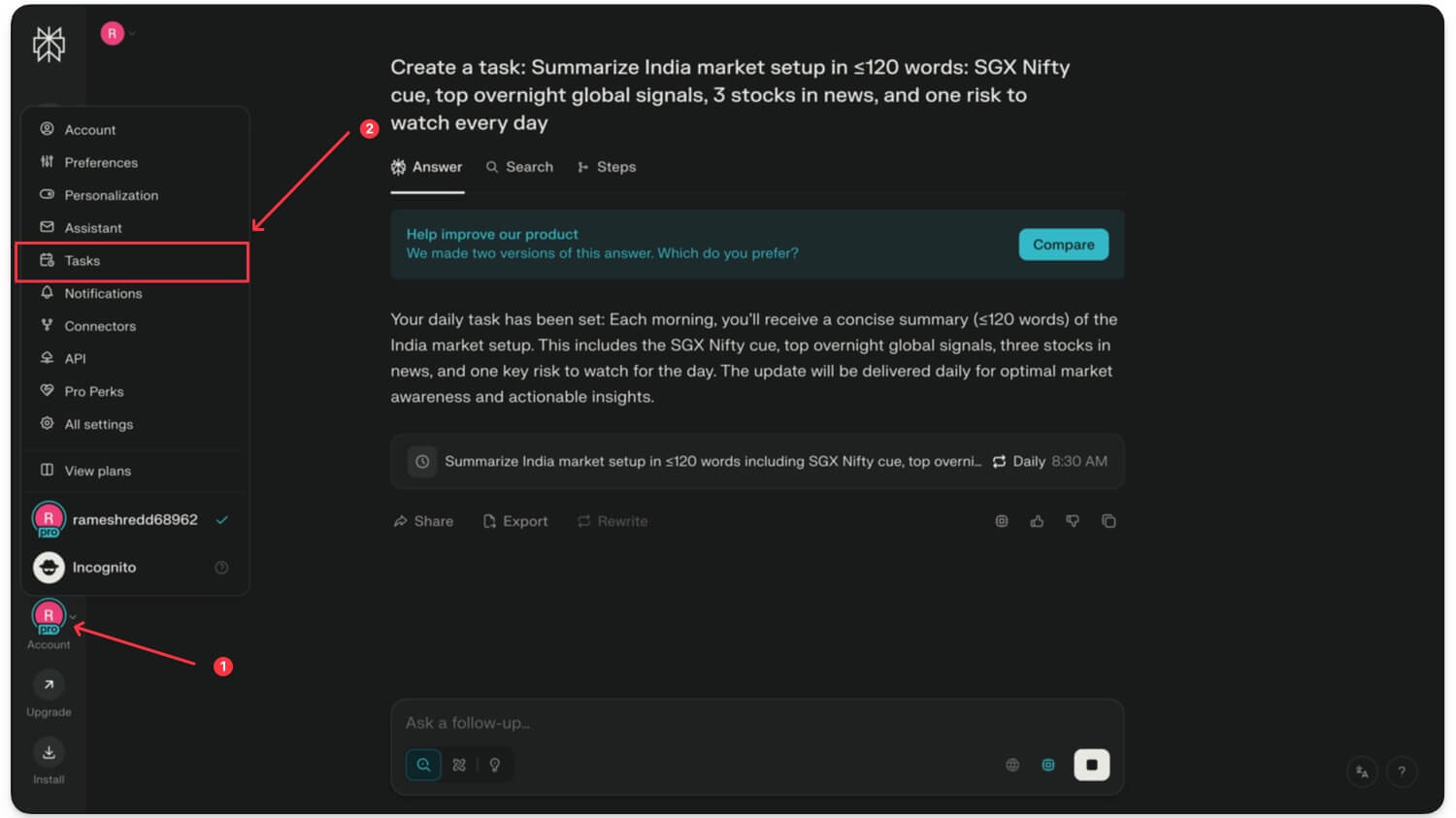
要管理任务,您可以选择要编辑的任务并从此处更新或删除任务。
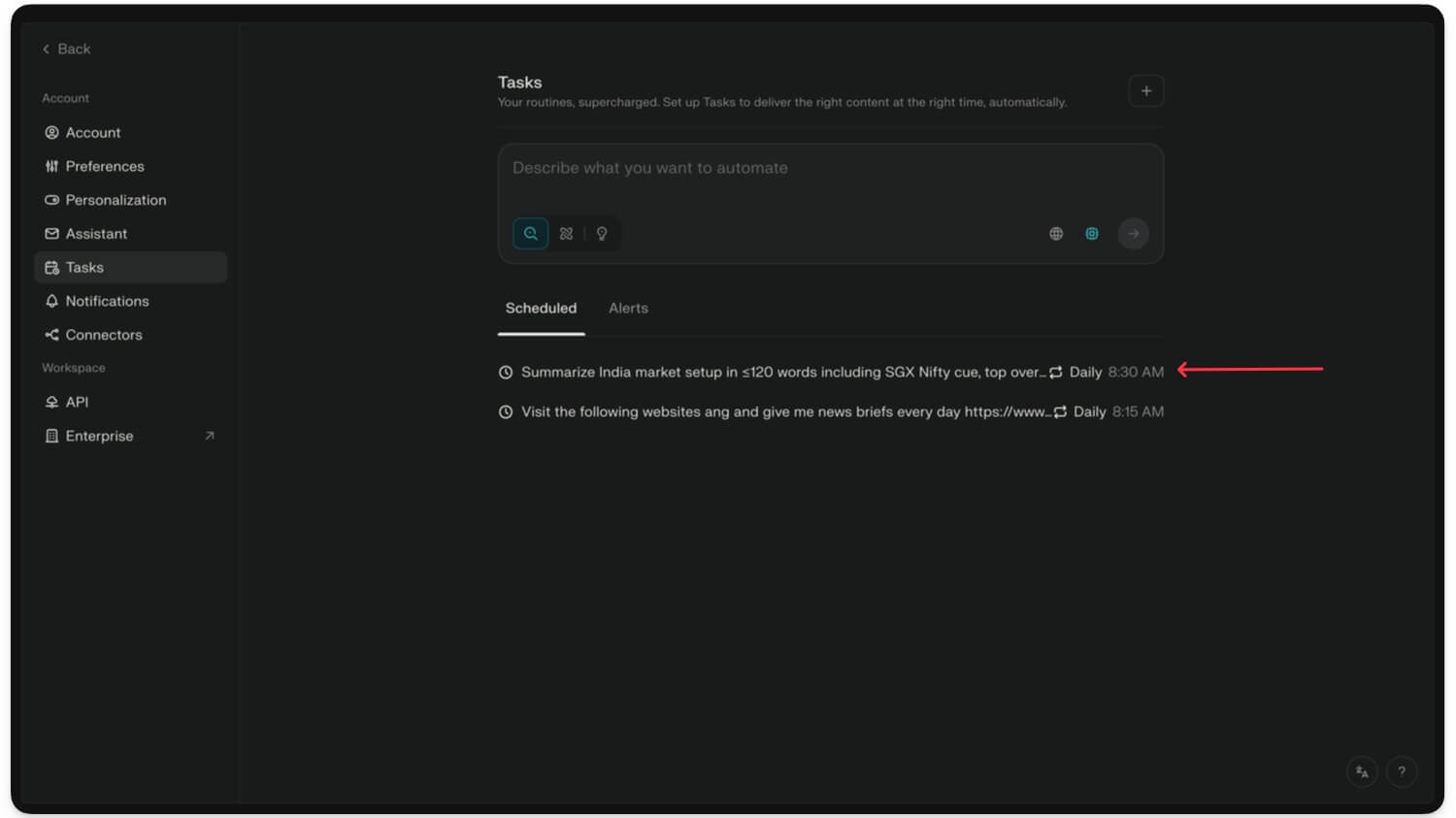
接下来,您可以使用 Perplexity 中的任务功能创建任务。与之前的 methodPrompts 不同,您可以从此处指定任务、选择计划和通知类型。创建任务:
第 1 步:打开 Perplexity 应用程序或网站,点击您的个人资料图片,然后转到“任务”。
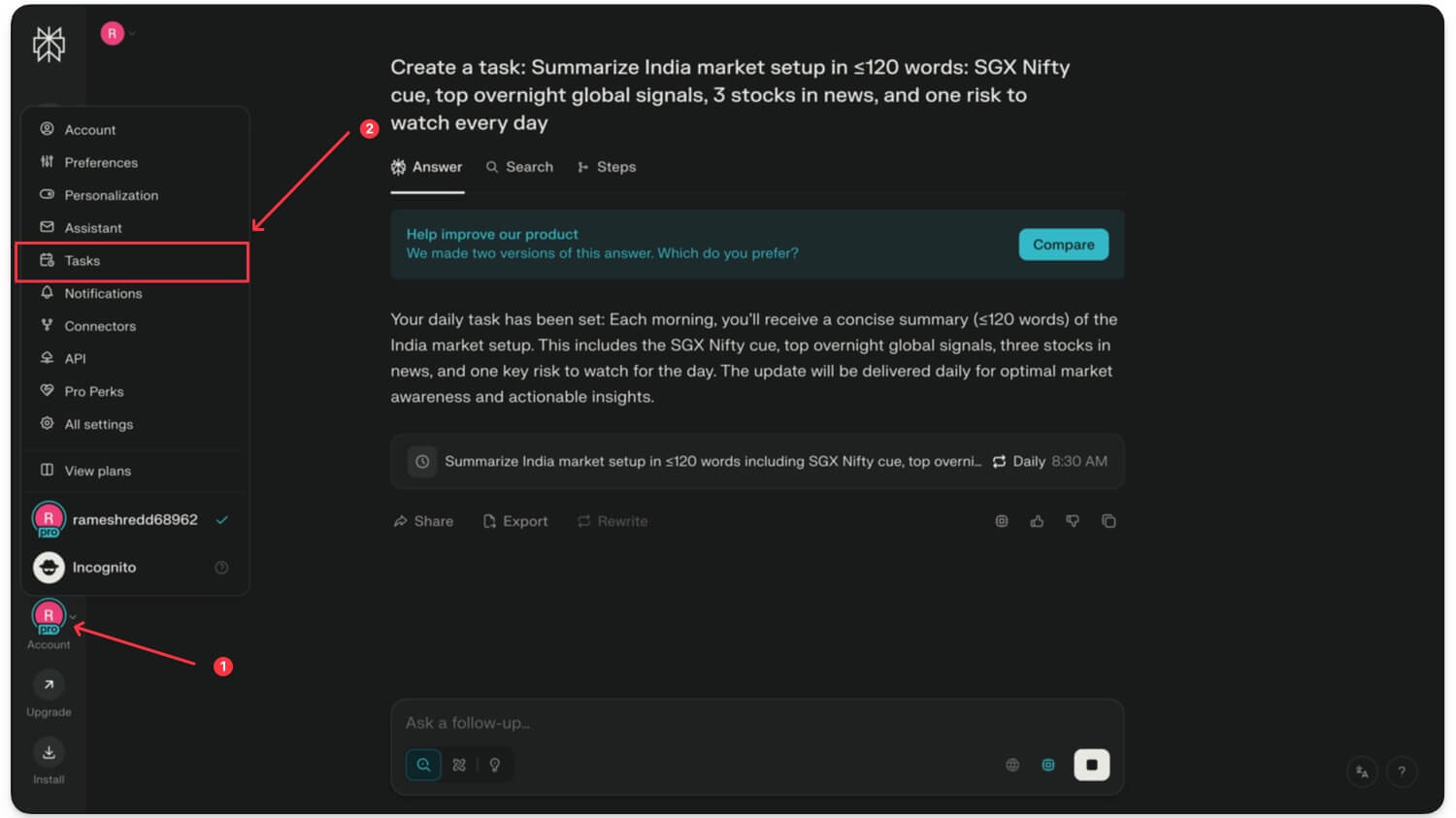
第 2 步:在此处,单击右上角的加号,然后根据您的任务选择计划提醒或价格提醒。如果您想安排股票价格提醒,您可以选择后一个选项;但是,由于我们正在计划任务,因此选择计划,或者您可以直接在查询框中输入提示并在此处描述您要自动化的内容。
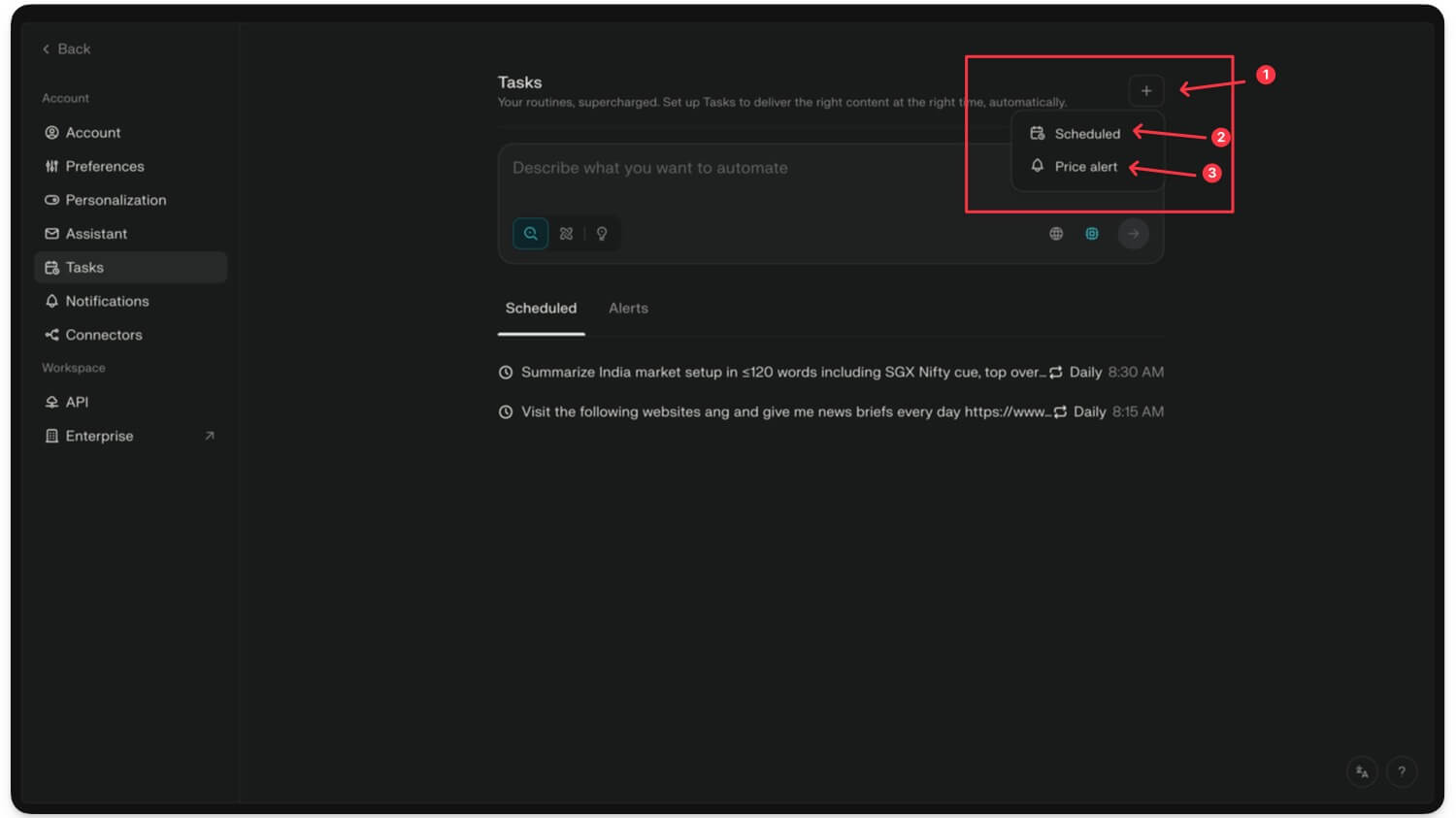
步骤3:在计划选项卡下,您可以选择一次或设置重复任务,例如每天、每周、每个周末、每月、每年等。如果选择一次,接下来您可以选择要运行任务的日期,然后选择要运行任务的时间。
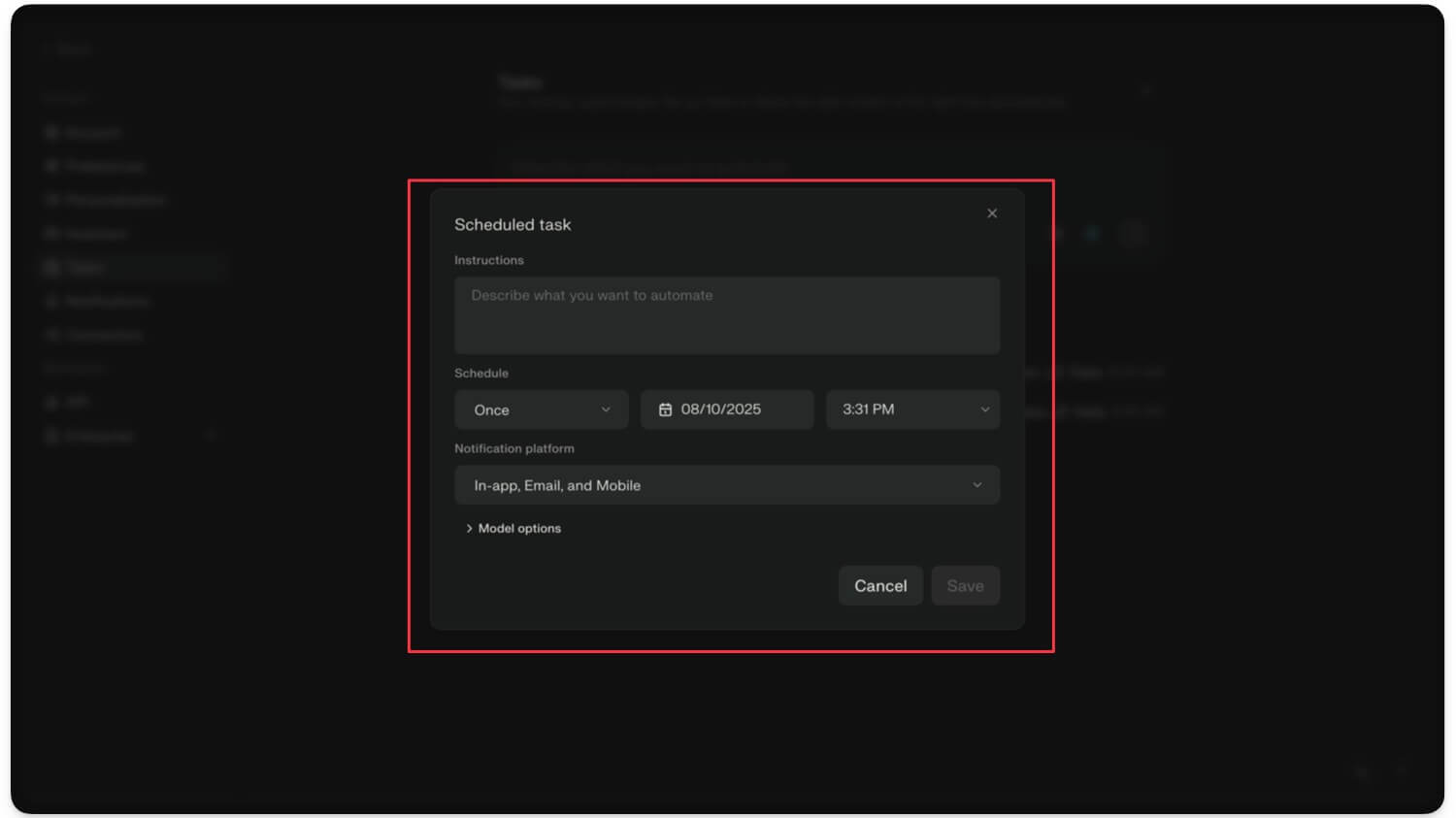
步骤 4:接下来,选择您想要接收的通知类型。您可以获得应用内通知,您将在 Perplexity 应用程序上收到通知,或者收到电子邮件通知,您用于注册 Perplexity 的电子邮件地址,或者通过应用内移动设备或浏览器收到来自浏览器的通知。但是,要获取通知,请确保您的浏览器通知已打开。
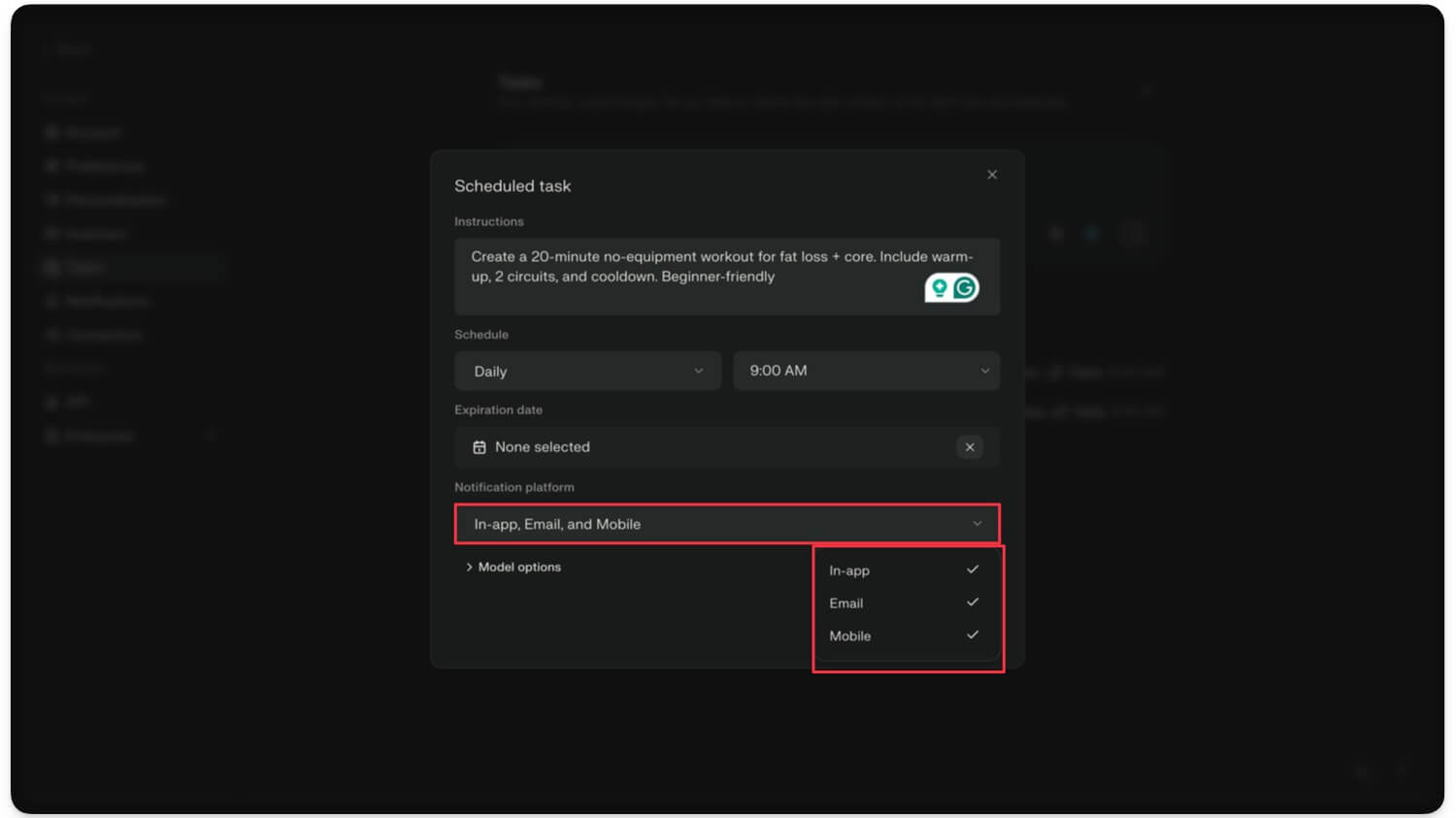

第五步:接下来,您可以选择型号。您可以选择模式。如果您想要搜索互联网,您可以选择“搜索”;如果您想要详细的报告、实验室,您可以选择“研究”,您可以使用模型来创建完整的文档或幻灯片,或者进入仪表板或您已创建的任务。
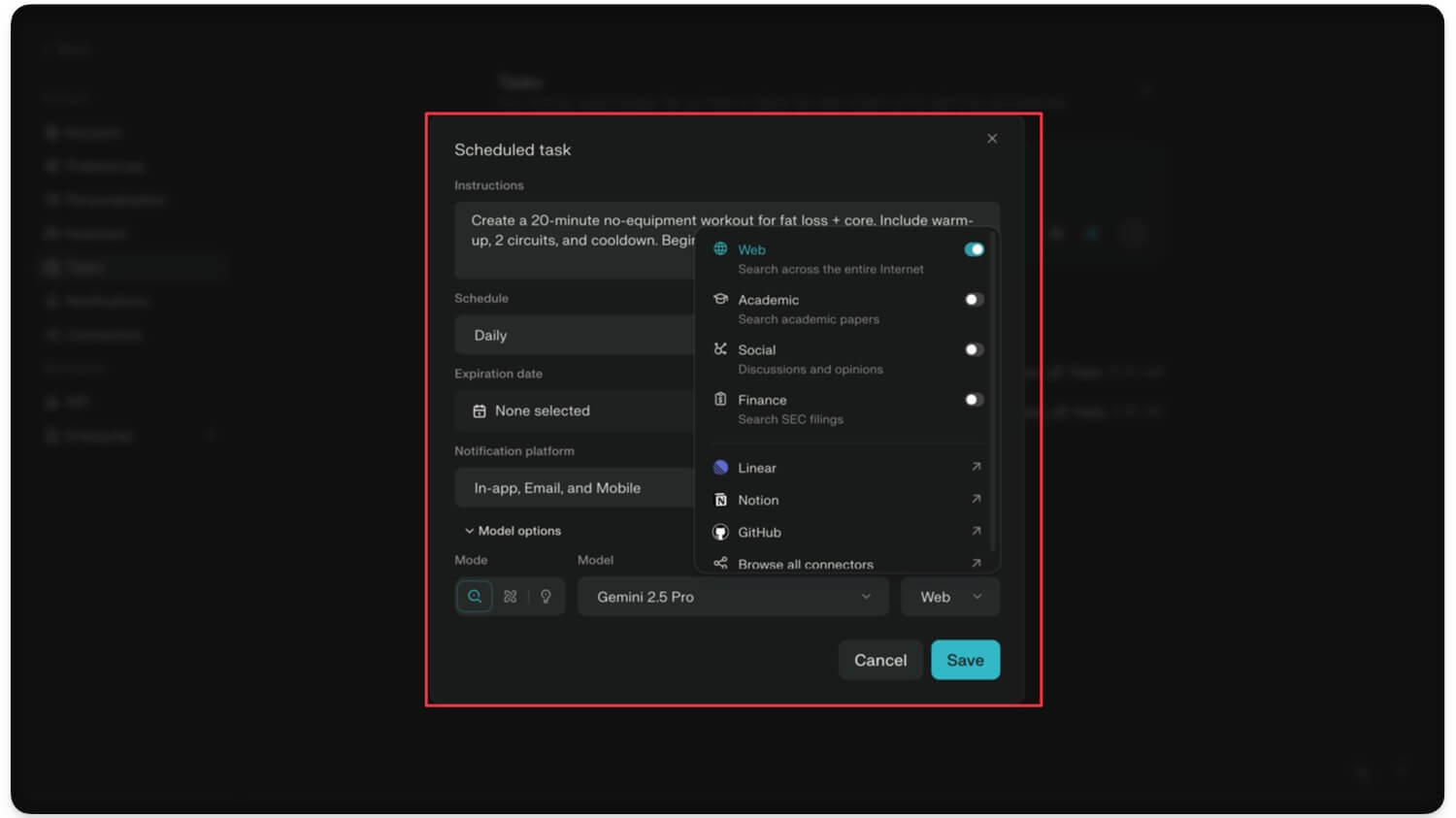
第6步:接下来,您可以选择获得最佳效果的模型。将最佳选项保留为默认值,然后选择来源。您可以选择网络学术来发表研究论文,选择社交来进行讨论和发表意见,选择金融来进行任何与金融相关的任务。
另外,您还可以连接应用程序并安排应用程序操作;目前,它支持 Gmail、日历、Outlook、Google Drive、Dropbox、Notion、GitHub、Slack、WhatsApp 等。
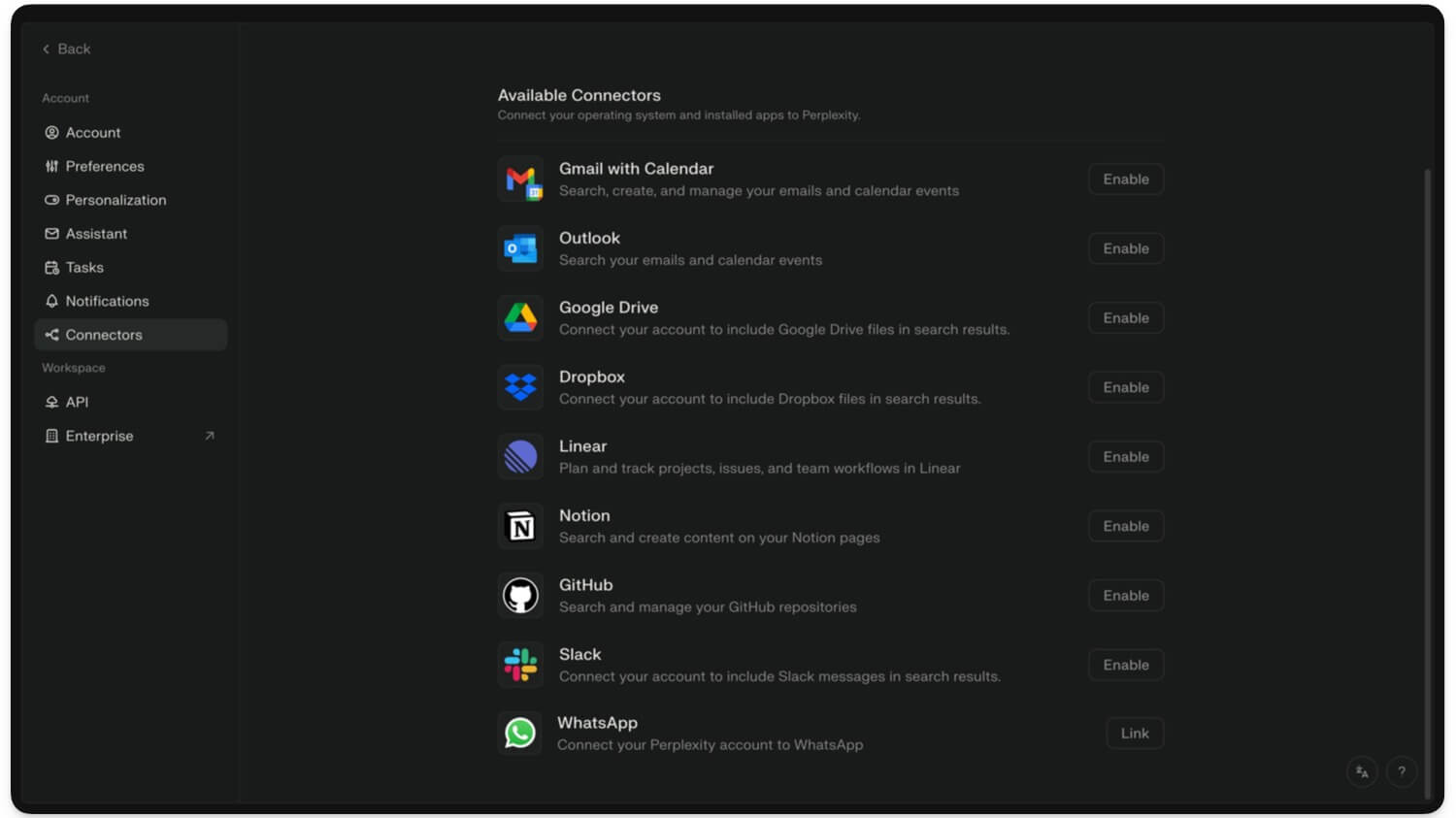
第7步:最后,单击“保存”按钮添加任务。要编辑或删除任务,请在计划选项卡下选择要更新或删除的任务。从这里,您可以更改活动状态并点击删除按钮以删除任务。
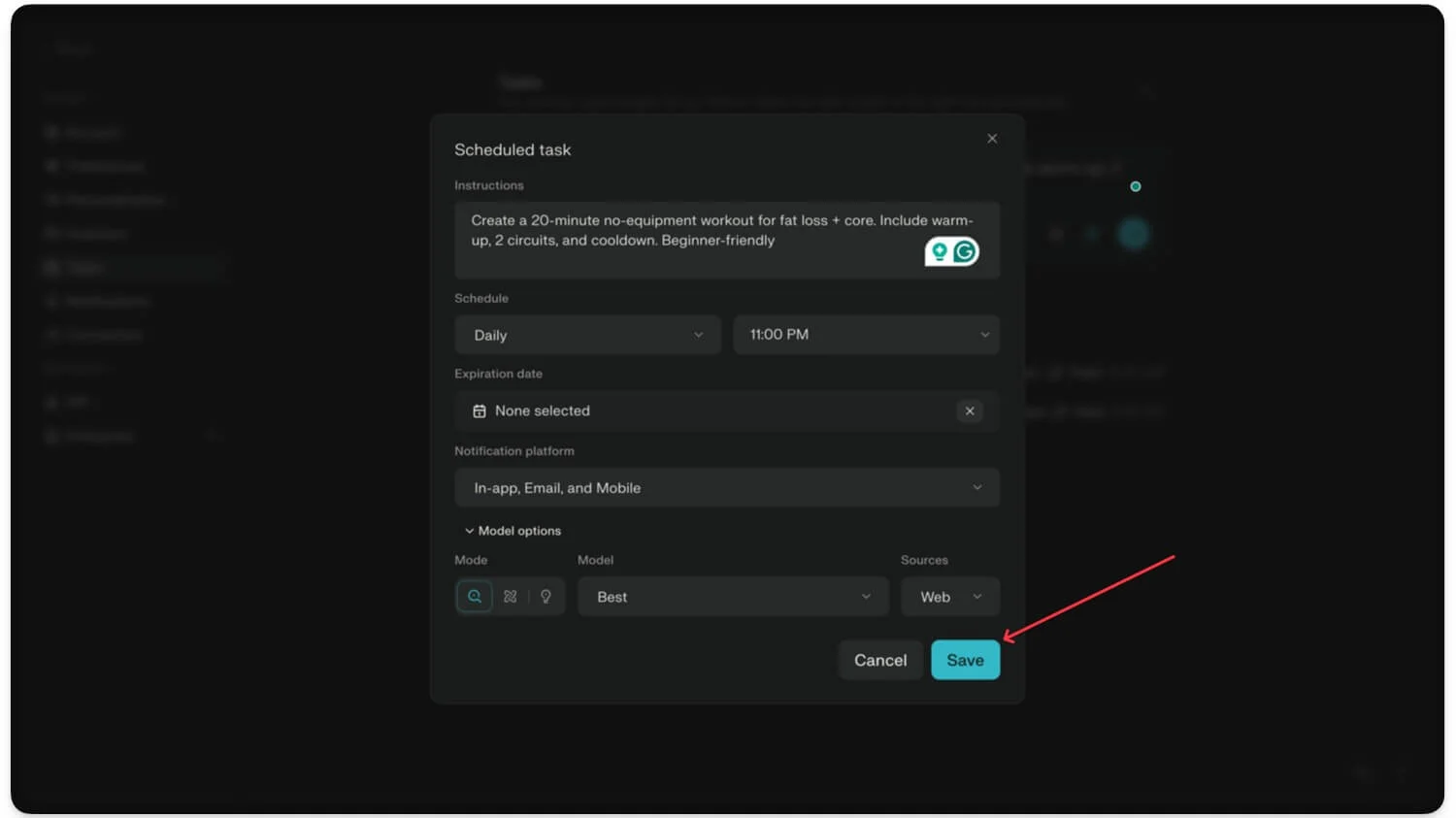
5 项你可能会困惑的自动化日常任务
每天早上获取新闻简报
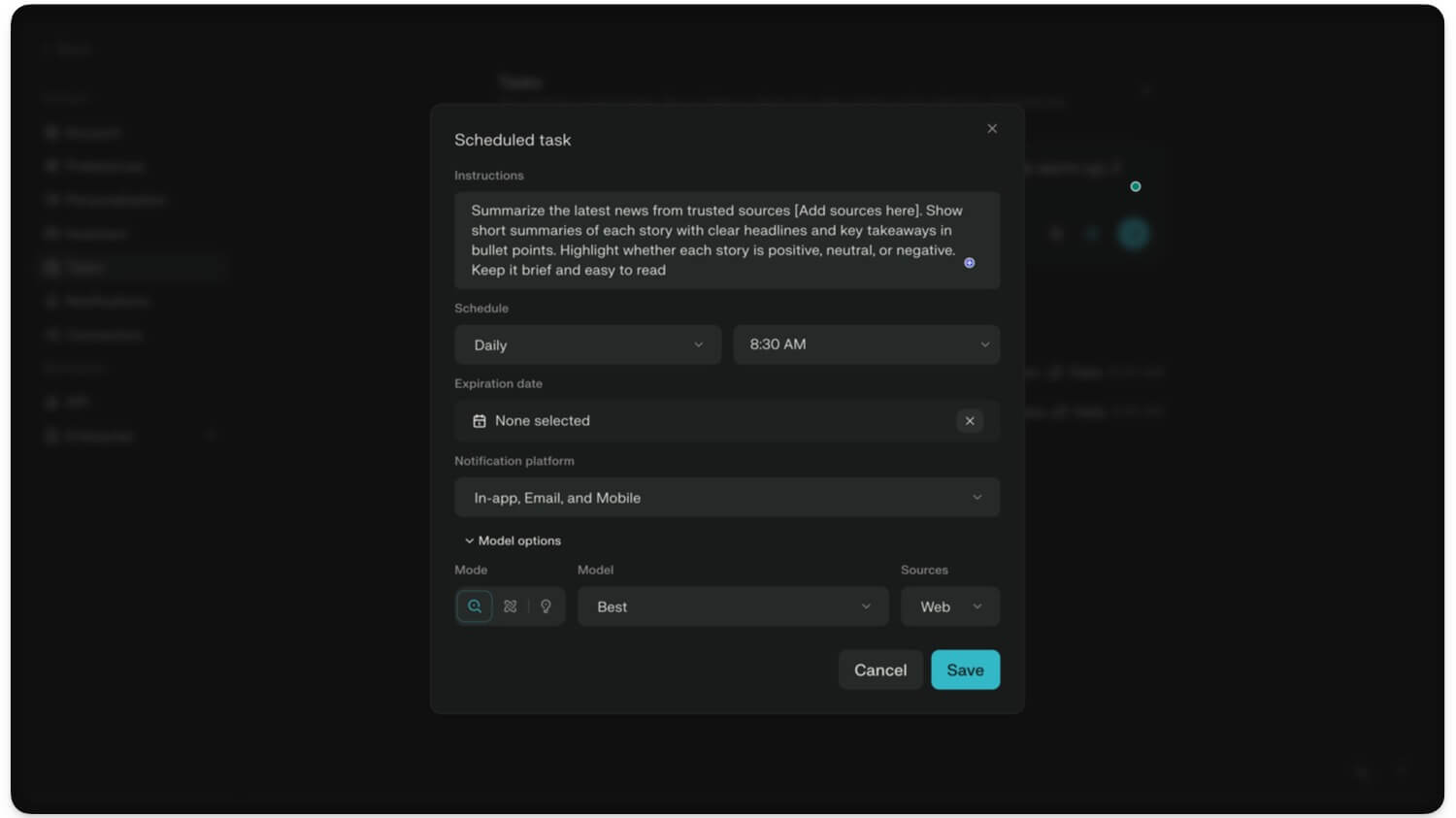
如果您每天关注新闻,此自动化任务非常有帮助,可以将最新新闻直接发送到您的收件箱,而无需您手动访问每个网站,无论您是新闻的常规消费者还是股票市场分析师或研究人员,甚至是寻找特定更新的学生,您都可以设置此自动化任务并获取新闻简报和新闻摘要。
你可以要求人工智能显示所有新闻的摘要,或者将单个新闻总结为多个要点,如果你想知道它是正面新闻还是负面新闻,甚至可以评估情绪。
另外,由于它是一个搜索助手,它还可以要求人工智能访问特定网站并为您获取新闻更新。您可以使用下面的任务模板并替换来源,设置时间和频率,并选择您想要获取新闻的方式,是通过电子邮件发送还是从应用程序获取通知。
迅速的:
总结来自可信来源的最新新闻[在此处添加来源]。显示每个故事的简短摘要,并提供清晰的标题和要点中的要点。强调每个故事是积极的、中立的还是消极的。保持简短且易于阅读
了解产品何时恢复库存
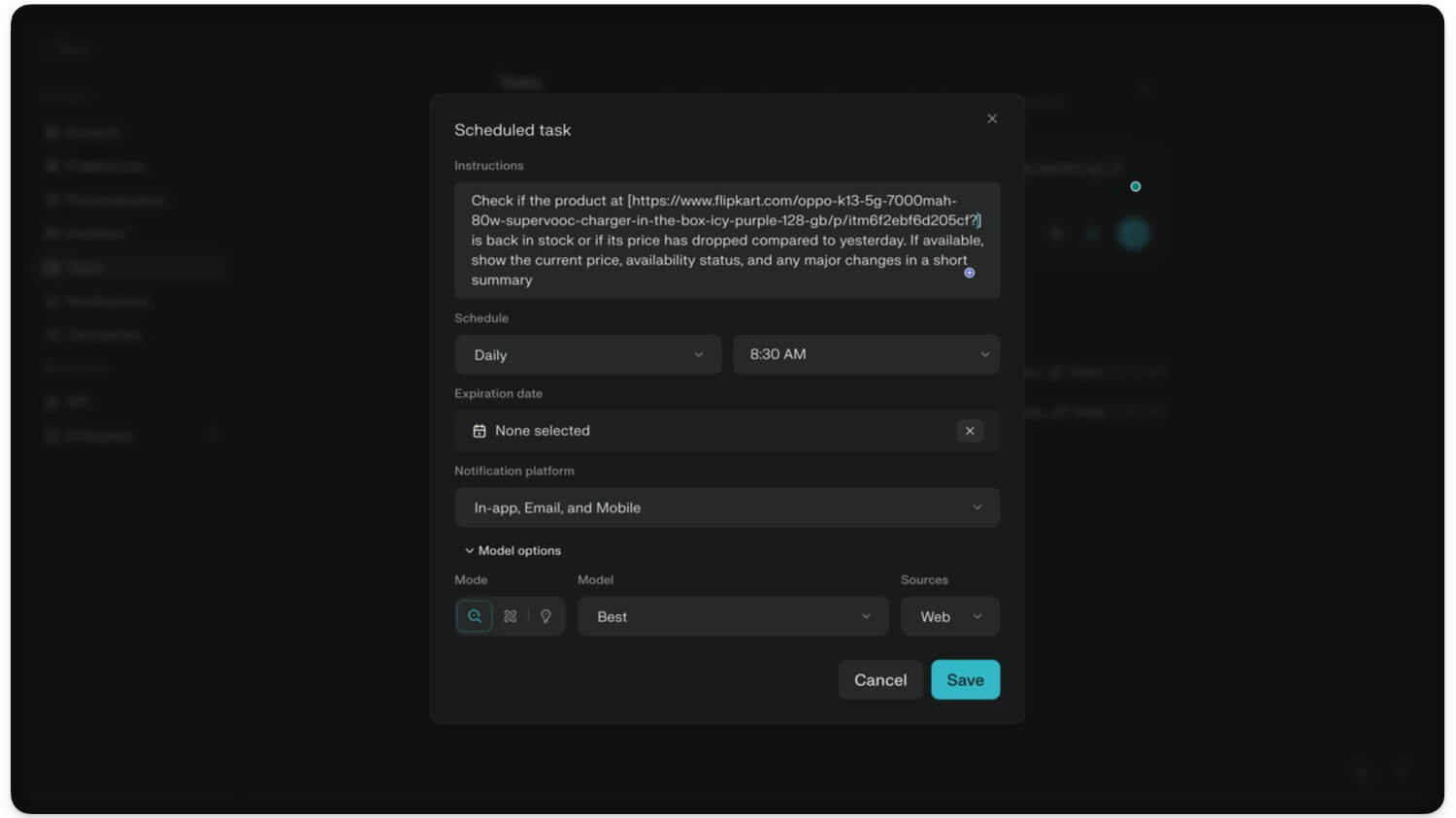
另一个有用的方法是你可以使用 Perplexity AI 助手来检查缺货的产品是否有货,简单的,你可以让 Perplexity AI 在产品有货时通知你,如果产品有货,它会通知你,你可以使用下面的模板,将 URL 替换为你想要跟踪和获取库存警报的产品 URL。同样,您还可以为同一产品设置降价警报。
任务提示:
检查[粘贴产品网址]处的产品是否有货。如果有,请在简短摘要中显示当前价格、可用性状态以及任何重大变化
获取降价提醒
检查产品[粘贴产品网址]价格与昨天相比是否有所下降。如果有,请在简短摘要中显示当前价格、可用性状态以及任何重大变化。
每天学习一个新概念
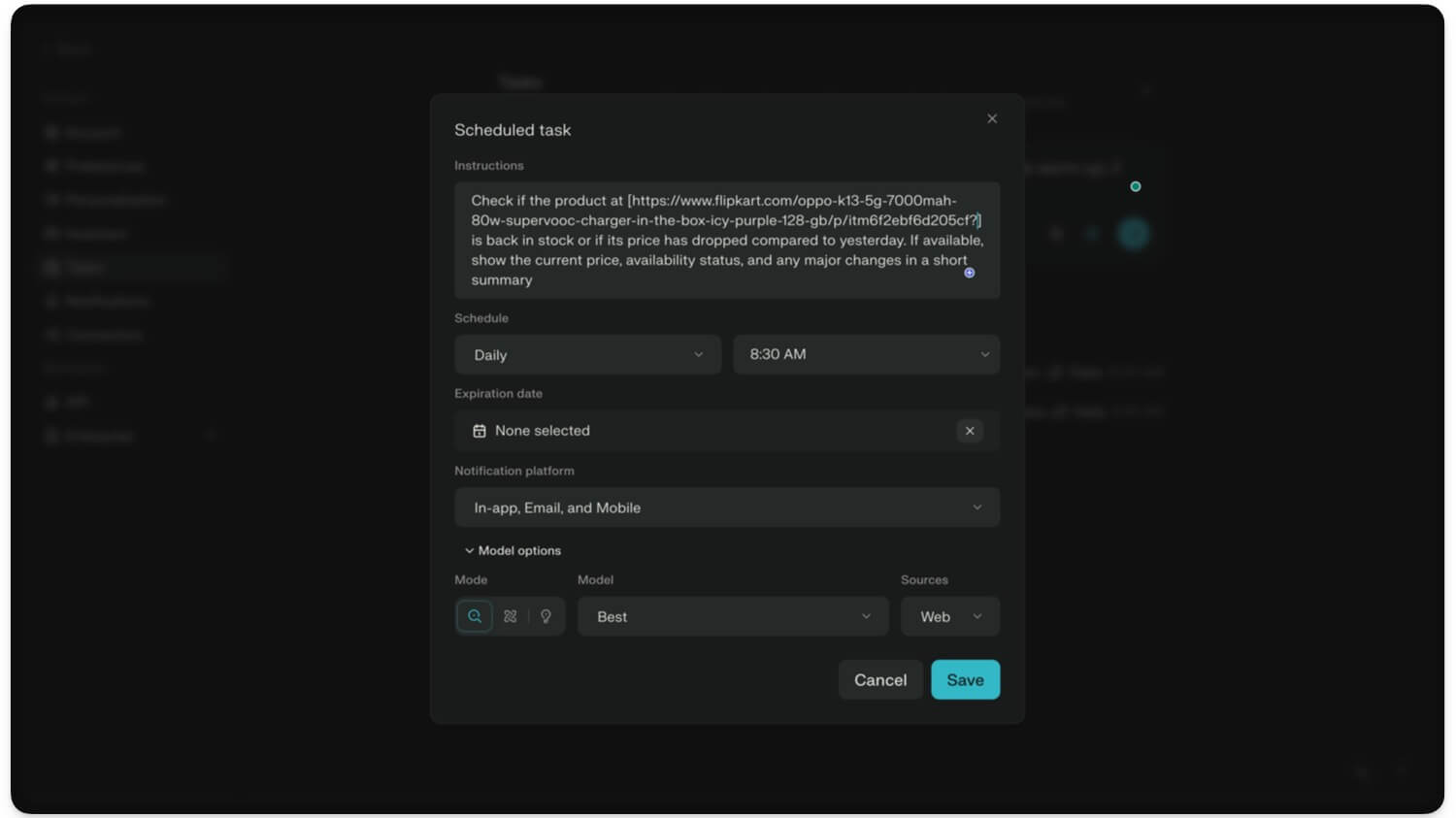
如果您是学生或研究人员,您可以要求人工智能每天解释一个新主题,甚至每天或每周总结新的研究论文,您还可以根据您的日程安排选择人工智能收集的来源并获取详细简报,同样您可以选择您想要收到通知的来源以了解最新趋势。
任务提示:
解释一个新主题或总结最近 24 小时内发表的[您的领域或主题]的一篇最新研究论文。保持解释简单明了,并提供关键要点和现实世界的相关性。
获取电影建议
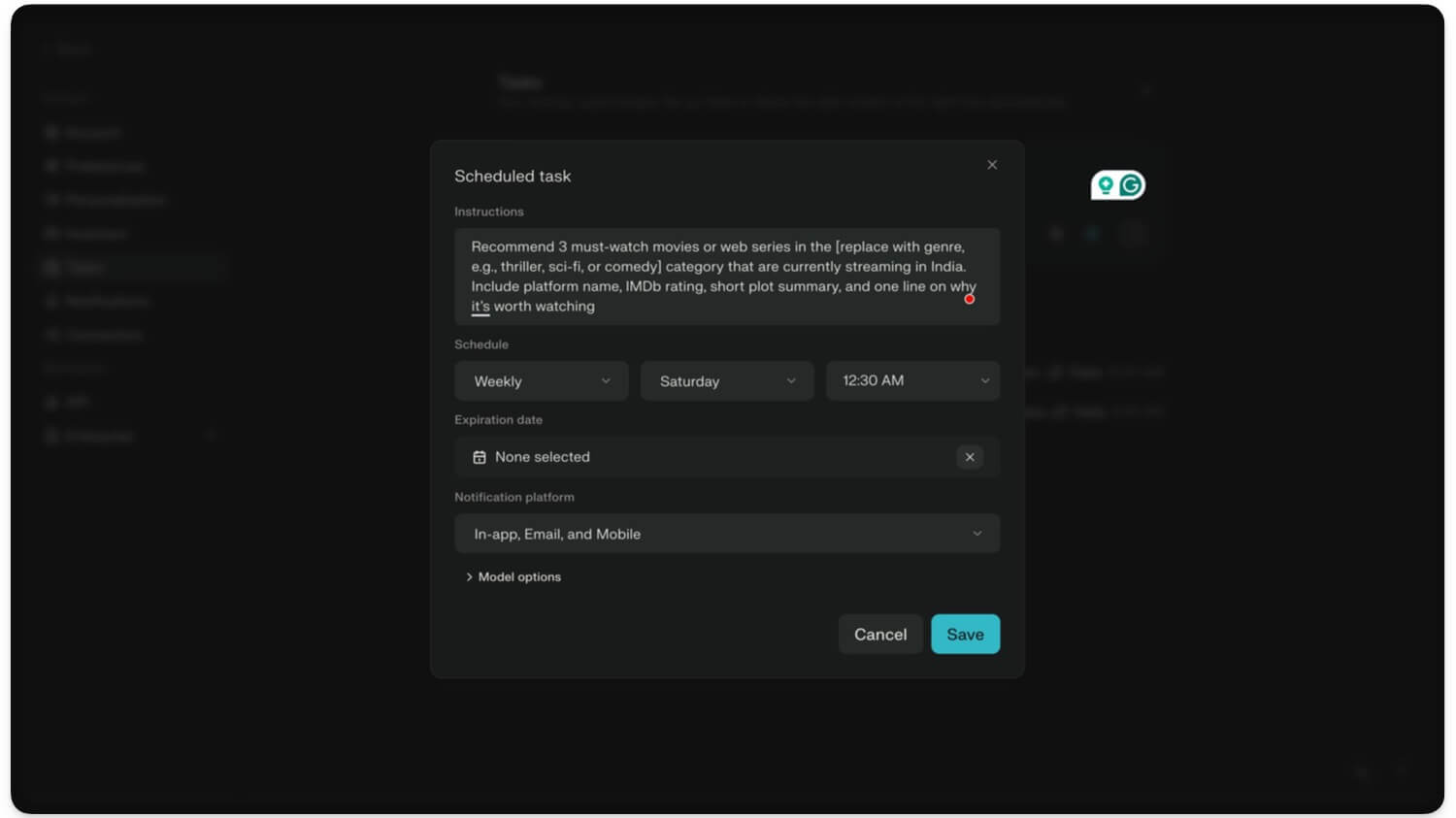
最近,寻找最好的电影或节目观看已经成为一项任务,尤其是现在内容平台内容丰富,找到合适的内容观看变得更加困难,但现在你可以使用 Perplexity Ai 助手来找到你想要的内容,你甚至可以个性化你想要观看的确切类型和特定节目,并每周获得人工智能建议。您可以复制此提示并创建任务,然后将其粘贴到任务中。您可以更换类型,提出类似的建议,每周获得 3 部可供观看的电影推荐。
任务提示:
推荐当前正在播放的 [替换为类型,例如惊悚片、科幻片或喜剧] 类别中的 3 部必看电影或网络剧。包括平台名称、IMDb 评级、简短的情节摘要以及为何值得观看的一句话
1创建每日电子邮件或每周错过的活动的摘要
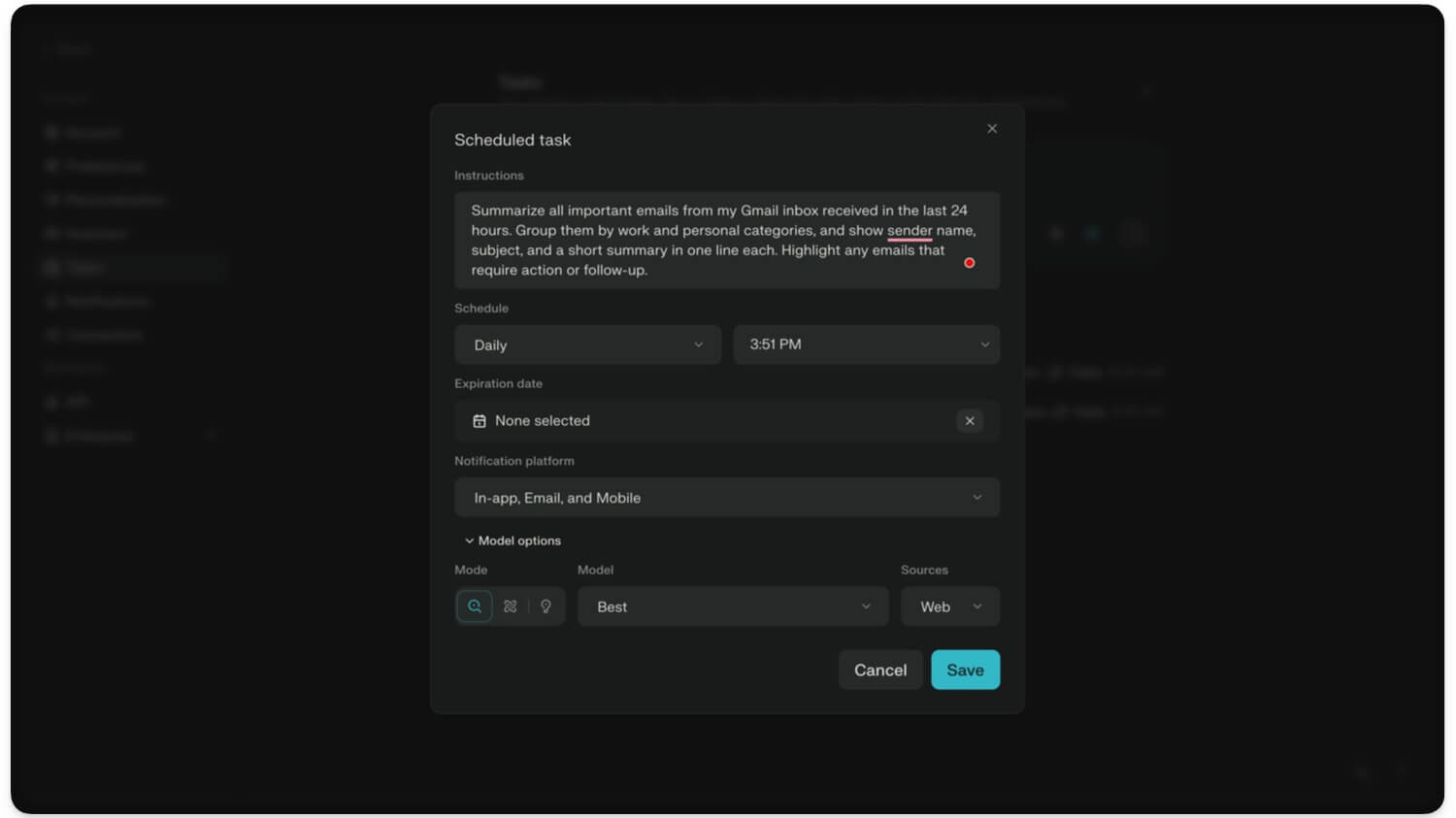
Perplexity AI 助手最好的部分是您可以连接外部工具和服务并自动执行任务。由于我们大多数人都使用 Gmail 进行工作和个人交流,并且经常会错过重要的电子邮件,因此您可以使用 AI 来阅读所有电子邮件并获取摘要。您还可以创建个性化回复并将其转换为可操作的任务,并从电子邮件中创建待办事项列表以充分利用它。
但是,要使用它,您需要首先将 Gmail 帐户连接到 Perplexity。为此,请点击您的个人资料图片,然后点击“连接” ,然后选择“Gmail with Calendar”连接您的 Perplexity 帐户。连接后,请按照以下步骤了解如何总结您的电子邮件并每天获取摘要。将模板替换为首选时间。
任务提示:
总结过去 24 小时内我的 Gmail 收件箱收到的所有重要电子邮件。按工作和个人类别对它们进行分组,并在每行中显示发件人姓名、主题和简短摘要。突出显示任何需要采取行动或跟进的电子邮件。
通过困惑任务自动化你的一天
困惑任务功能对于自动执行我们定期执行的常见任务非常有用,从每天获取新闻简报到获得有关产品重新上架的通知、周末的电影推荐等等。
有了人工智能,就有无限的可能性。根据您的工作,您还可以使用此助手自动执行最常见的任务。您还可以为同一类别运行多个任务,目前,您最多可以创建 10 个任务并同时运行所有任务。我希望本指南对您有所帮助。请在下面的评论中告诉我们您如何使用 Perplexity 中的任务功能。
